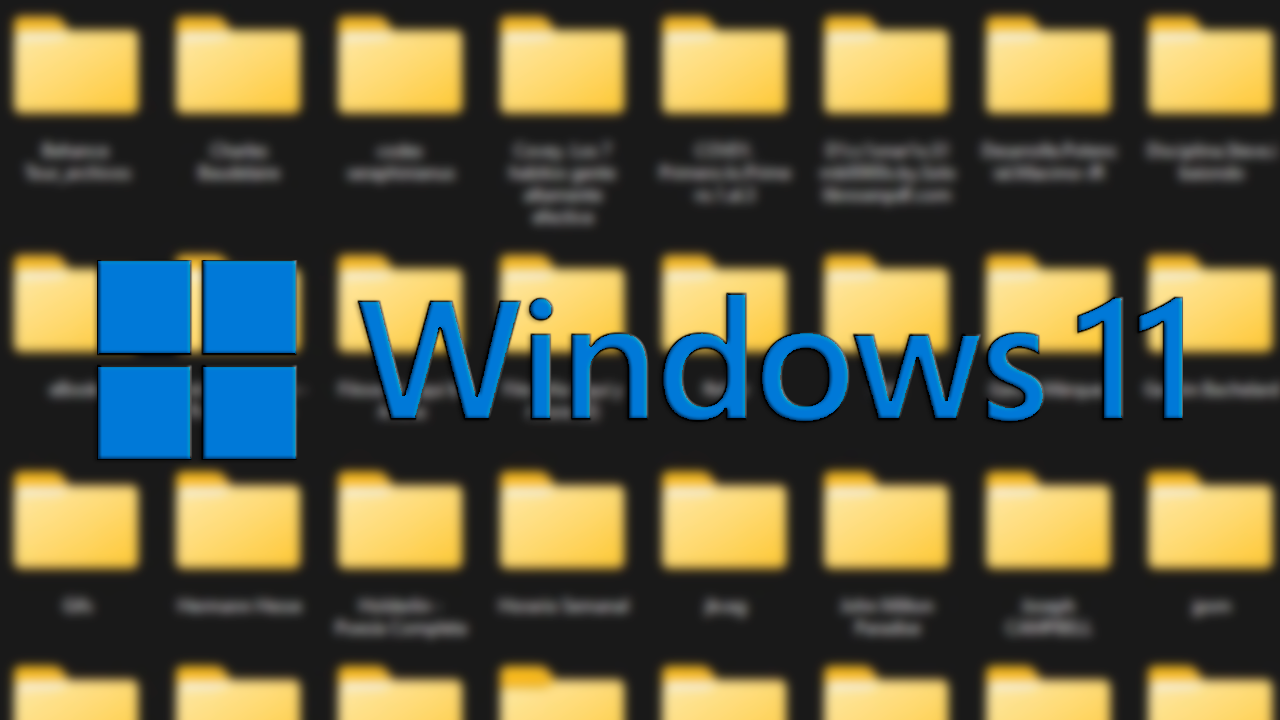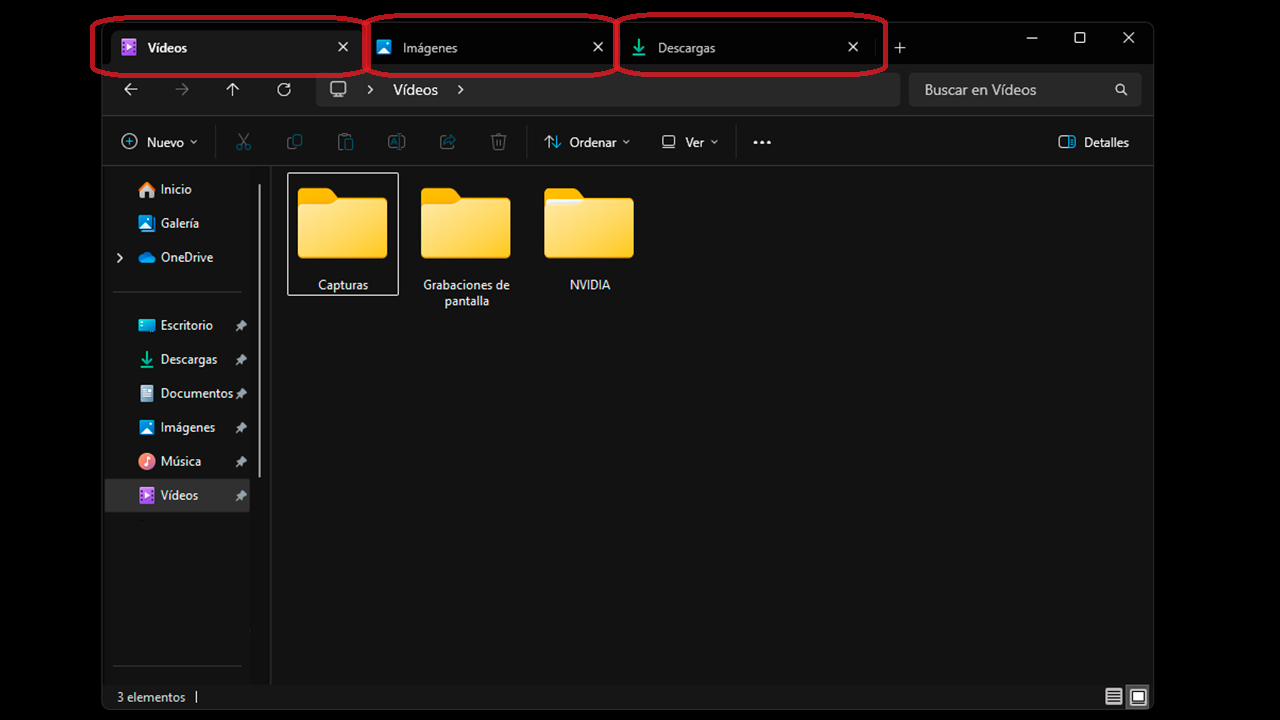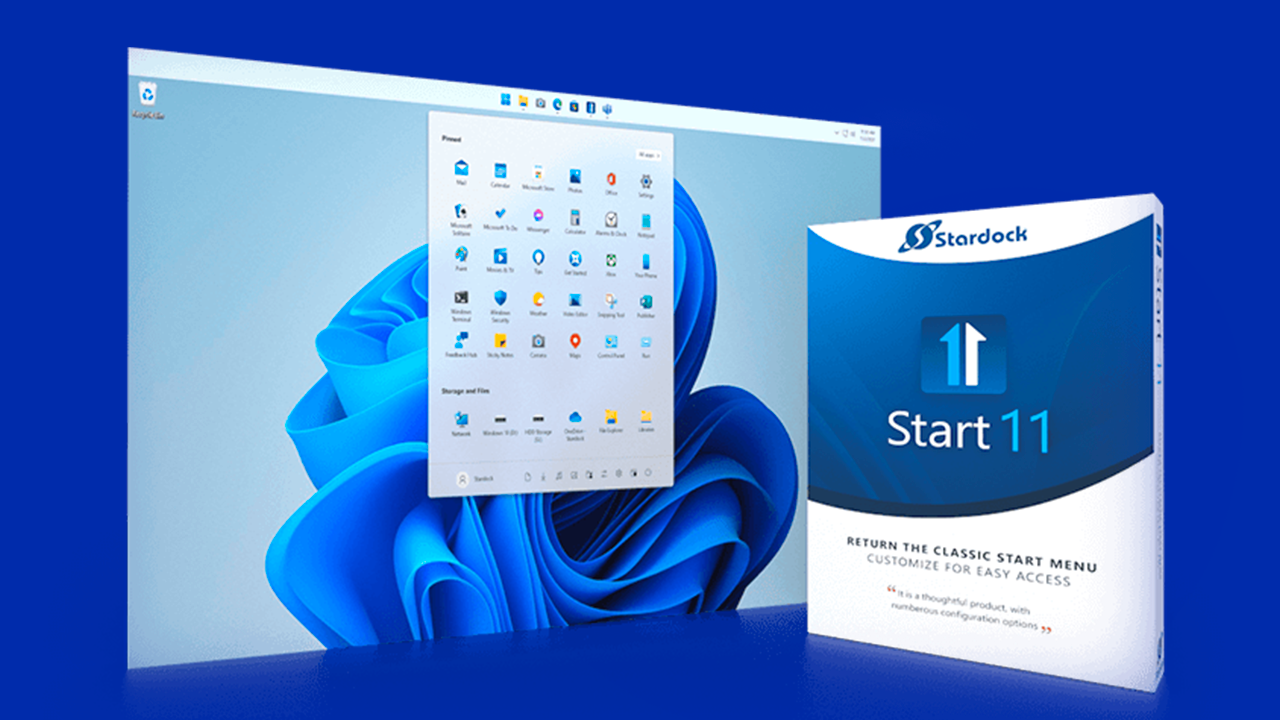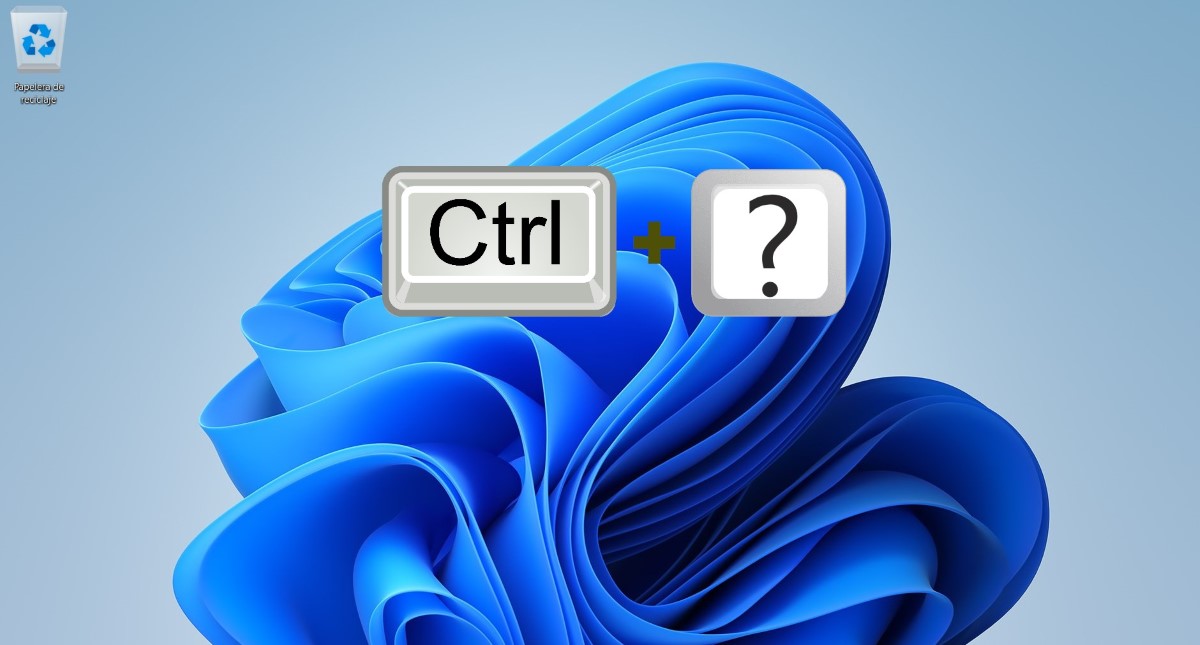- Windows 11 提供了本機選項,可輕鬆將資料夾分組和排序。
- 第三方應用程式擴展了對「開始」功能表的自訂和控制。
- 保持桌面和資料夾井然有序可以提高生產力和效率。
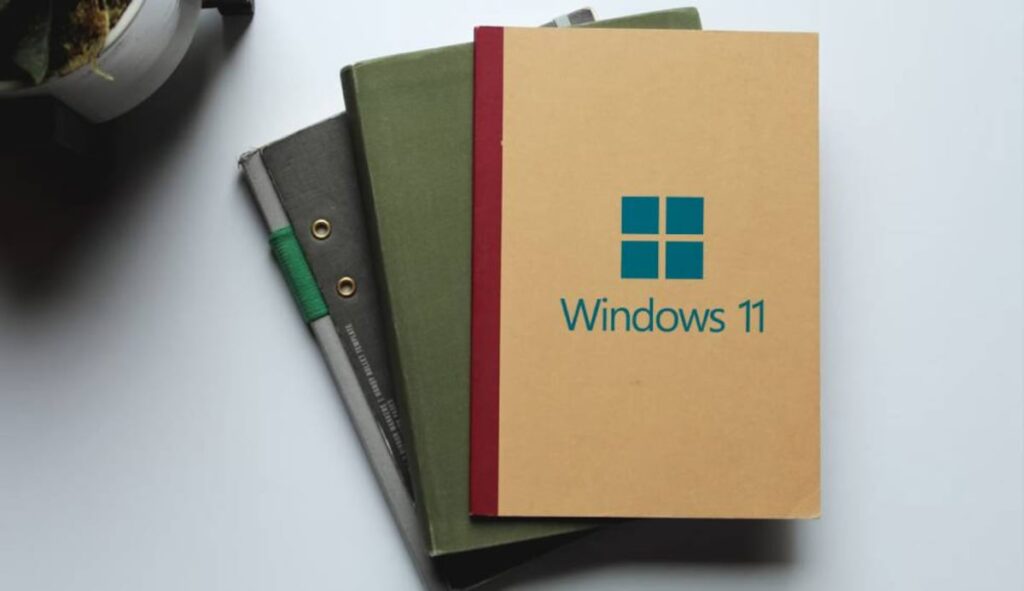
您是否發現您的電腦桌面一片混亂,充滿了雜亂的資料夾和文件,而您不知道從哪裡開始整理它? Windows 11 帶來了新的組織方式,但與先前的版本相比也有一些變化。 這會讓不只一個人感到困惑。保持電腦井然有序不僅是為了美觀,也是為了有效率、快速地找到所需內容。
雖然這看起來似乎是一項簡單的任務, Windows 11 中的分組和排序資料夾有其技巧。。在本文中,我們將以清晰、逐步的方式解釋在 Microsoft 最新作業系統中組織資料夾的所有可用選項,從檔案總管本身提供的功能到第三方程式提供的更全面的替代方案。我們還將向您展示如何自訂資料夾佈局,以便您的桌面和目錄始終井然有序。
用於組織資料夾的原生 Windows 11 選項
與 Windows 11 或 Windows 7 等早期版本相比,Windows 10 檔案總管的介面略有變化。然而, 仍有幾種方法可以對資料夾和檔案進行分組、排序和自訂顯示。,這使得管理大量資訊變得更加容易,特別是當您處理大量文件和專案時。
首先,在 Windows 11 中組織資料夾的最基本方法之一是使用 文件資源管理器本身內的排序和分組選項。如果您的資料夾包含許多檔案和子資料夾,您可以右鍵單擊視窗中的任意位置,然後選擇頂部的「檢視」標籤。從那裡,您可以訪問不同的標準:
- 排序方式: 名稱、修改日期、類型、大小等。
- 分組依據: 它允許您根據所選標準在資料夾內建立小組,這對於快速定位特定文件類型或查看最新文件非常有用。
例如,如果您選擇“按類型分組“,你會看到 Windows 11 自動分離 圖像、文件、資料夾和其他類型的文件分成單獨的區塊。
此外,如果您希望所有資料夾都具有相同的顯示和分組格式,則可以選擇 將設定套用至父目錄的所有子資料夾。 去做吧:
- 點擊 檔案總管頂端欄上的三個點, 選擇 ”選項“。
- 在打開的視窗中,轉到“VER“。
- 點擊按鈕«應用於資料夾» 在「資料夾檢視」部分。
這樣,所有共享相同類型內容的資料夾將以相同的方式組織顯示,使導航更容易。
在 Windows 11 中對資料夾進行分組的優勢
組織資料夾不僅僅是美觀的問題。 Windows 11 中高效率的資料夾分組在生產力和控制方面提供了明顯的優勢。。透過將文件分成主題或基於類型的區塊,您可以節省查找文件的時間,減少視覺壓力,並避免丟失重要資訊。
例如,如果你同時從事多個項目, 您可以擁有一個主資料夾,其中包含針對每個客戶端或主題的子資料夾。,並且在每個文件中,使用按日期或類型分組的選項來快速了解您最近接觸過的文件或最大的文件。
Windows 11 也保留了單獨更改每個資料夾視圖的彈性。l,因此您可以隨時根據您的特定需求調整組織系統。 您可以根據自己的喜好在清單、詳細資料或大圖示視圖之間切換。 針對您的記錄的每個部分。
第三方應用程式可改善組織
有時, Windows 11 的原生工具可能不夠用 對於那些希望完全控制桌面和開始功能表的人來說。有第三方解決方案可讓您將資料夾組織提升到一個新的水平。
最突出的計劃之一是 Stardock 的 Start11。這款軟體不僅能讓你自訂Windows 11開始選單,還提供了直接在開始功能表中建立資料夾等獨家功能。如果您經常存取某些應用程式或文件,並且希望將所有內容分組放在與傳統桌面分開的可存取位置,這將特別有用。
藉助 Start11, 您只需按住 Shift 鍵並將一個圖示拖曳到另一個圖示上,即可在「開始」功能表中建立資料夾。。該過程與手機非常相似,您只需將一個圖標拖到另一個圖標上即可創建一個新資料夾。此外,該軟體還包括一個擴展的上下文選單,用於更改圖標的外觀,使自訂更加容易。
這些類型的第三方應用程式通常會提供試用期,因此您可以從 Stardock 的官方網站安裝 Start11,看看它是否適合您的需求,然後再決定最終購買。儘管這是有代價的, 這項投資可能是值得的 如果您希望保持工作環境盡可能清潔和高效。
保持辦公桌整潔高效率的實用技巧
桌面通常是新文件和資料夾最先出現的地方,隨著時間的推移,桌面會變得非常混亂。為了避免這種情況, 最好每天整理一下你的辦公桌, 將檔案移至明確定義的子資料夾並刪除不再需要的檔案。這樣,您就只能看到真正重要的東西或每天使用的東西。
另一個有用的技巧是使用 Windows 11 搜尋欄,它的速度和準確性都有所提高。即使你有數百個資料夾, 您只需輸入文件或資料夾名稱的一部分即可在幾秒鐘內找到所需內容。.
如果您想更進一步,請定期檢查「開始」功能表和檔案總管以重新組織舊資料夾,刪除重複項,並變更分組以滿足您隨時的需求。 關鍵是要保持一致 每週花幾分鐘來完成這項任務;從長遠來看,它將為您節省大量時間和精力。
高級自訂:顯示更改和額外技巧
Windows 11 除了基本功能外,還允許進行大量自訂。例如, 您可以選擇是否要按大小、日期、類型或任何其他參數分組來查看資料夾。。如果您的首要任務是找到特定類型的文件或最新的文檔,這將非常有用。
此外,如果您在網路上工作或與其他使用者共用資料夾,則按照一致的命名法對資料夾進行分組和重新命名將使您即使在大型工作團隊中也能保持秩序。
對於那些喜歡改變系統外觀的人來說, Windows 11 的一個優點是整合了可自訂的主題和背景。。這些細節雖然不會直接影響資料夾分組,但有助於透過使每個目錄根據其功能或內容脫穎而出,進一步個性化您的體驗。
如何選擇對資料夾進行分組和顯示會對您的日常生活產生很大的影響。借助正確的工具和一點一致性,您的桌面和文件將始終井井有條,隨時可以完成手頭上的任何任務。
我是一名技術愛好者,已將自己的“極客”興趣變成了職業。出於純粹的好奇心,我花了 10 多年的時間使用尖端技術並修改各種程序。現在我專攻電腦技術和電玩遊戲。這是因為五年多來,我一直在為各種技術和視頻遊戲網站撰寫文章,力求以每個人都能理解的語言為您提供所需的資訊。
如果您有任何疑問,我的知識範圍涵蓋與 Windows 作業系統以及手機 Android 相關的所有內容。我對您的承諾是,我總是願意花幾分鐘幫助您解決在這個網路世界中可能遇到的任何問題。